2022.03.24 12:00 更新
Androidで送受信
Androidスマートフォンでは,アプリ Microsoft Outlookを利用します。
アプリは以下からインストールしてください。
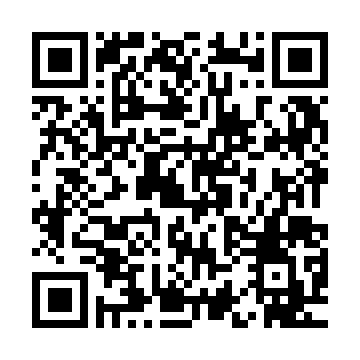
![]() Microsoft Outlook
(Google Playへのリンク)
Microsoft Outlook
(Google Playへのリンク)
アクセス直後の画面は以下のようになります。
※ 2022年3月現在。画面のデザイン,レイアウトは予告なく変更されることがあります。
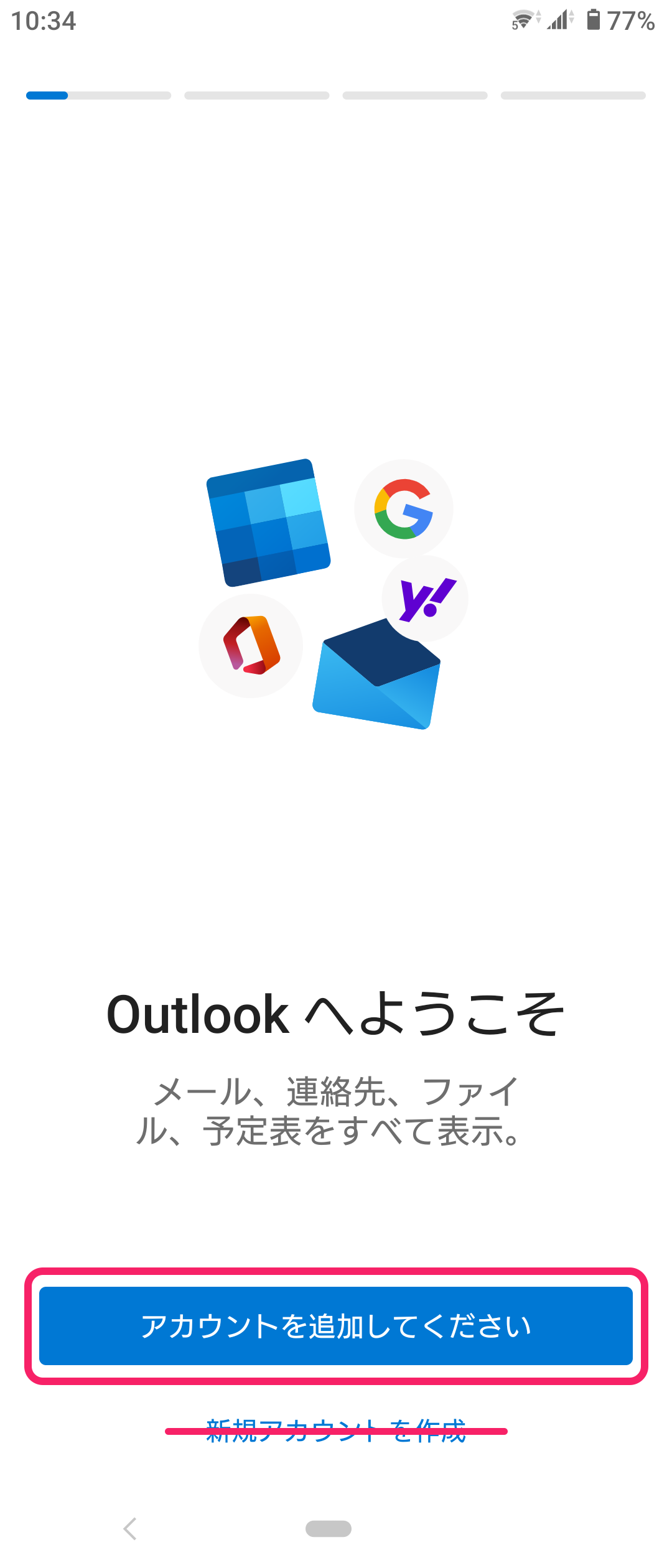
ボタン [ アカウントを追加してください ] をタップします。
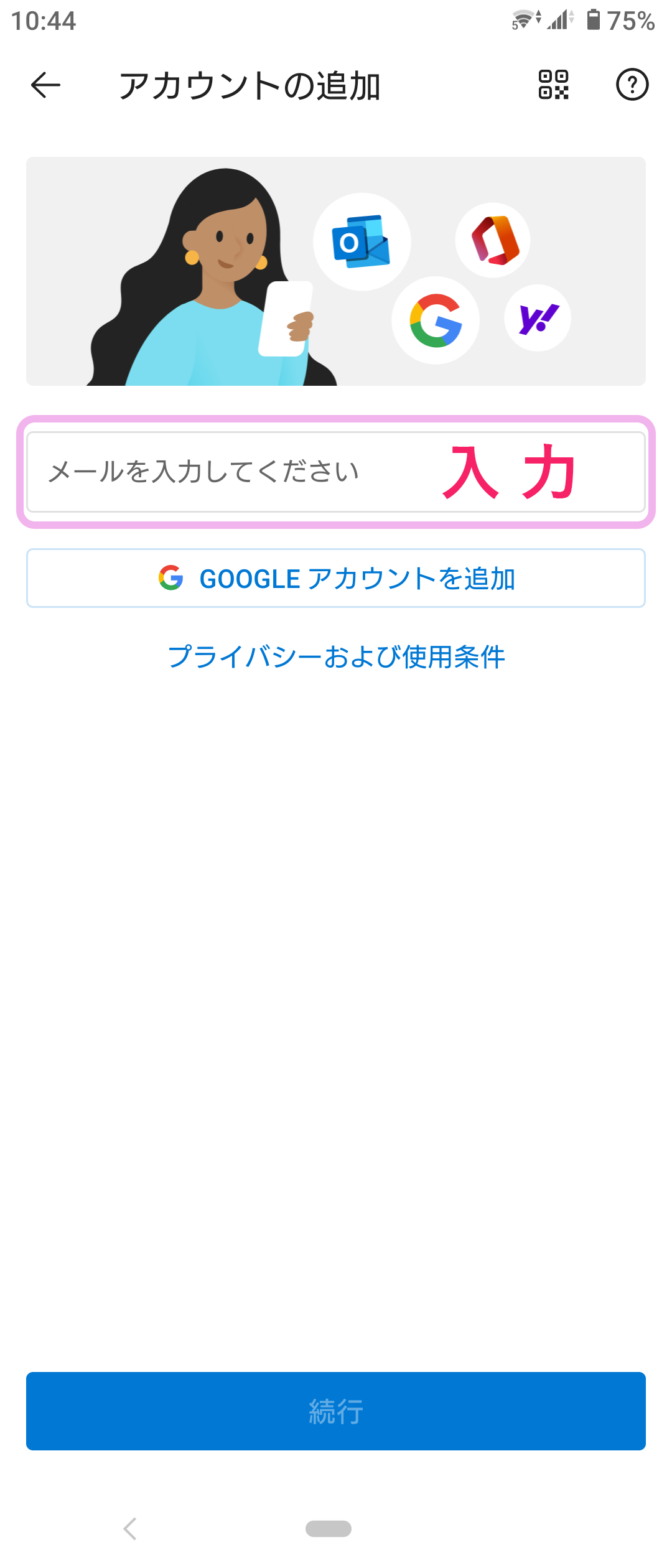
カーソルが点滅している[ メールアドレス ]欄をタップして,メールアドレスを入力します。
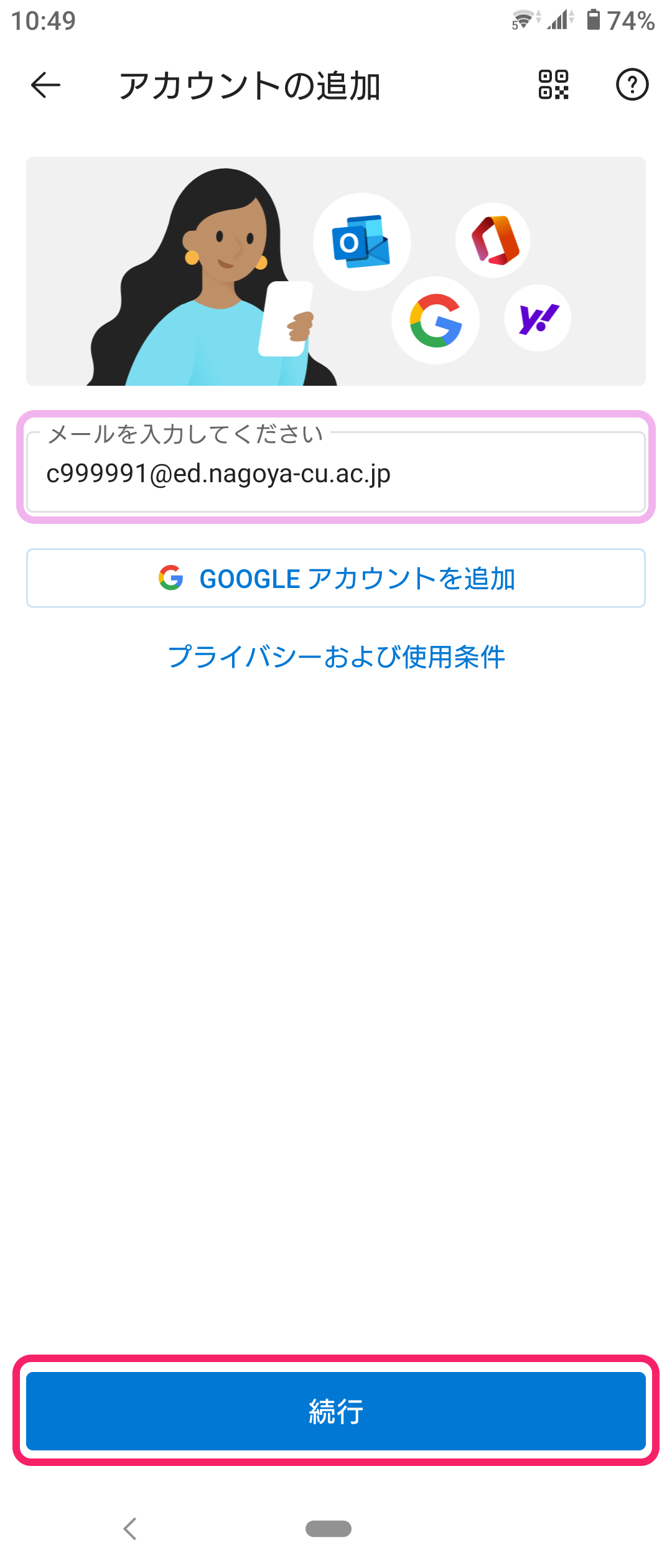
入力を始めると,画面右下にあるグレーの[ 続行 ]ボタンが青くなり,有効になります。入力を終えたら,このボタンをタップします。
[ パスワード ]欄をタップして,パスワードを入力します。 続けて,[ サインイン ]ボタンをタップします。
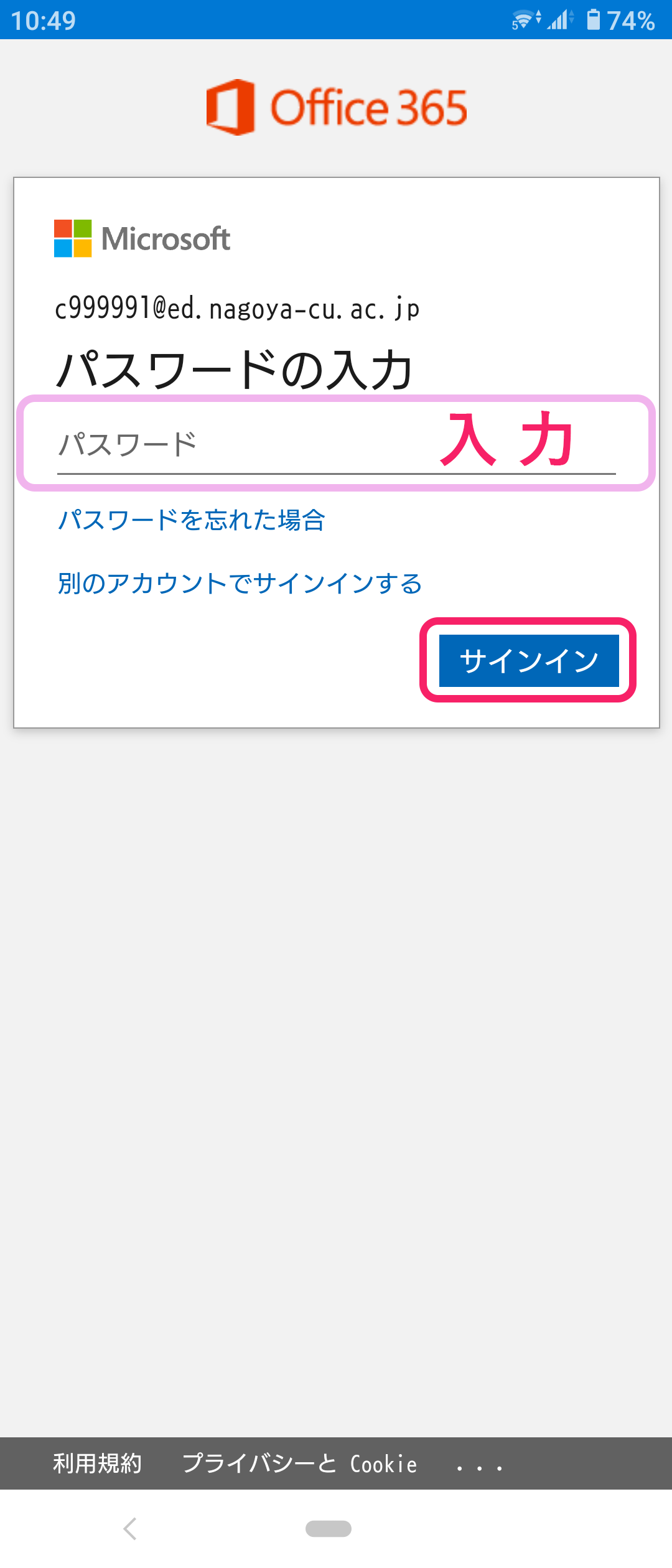
Outlookでは,他アカウントのメールを一緒に管理することができますが,ここでは[ 後で ]ボタンを選択します。

以上で設定は終了です。
以下が,サインインした直後の[ 受信トレイ ]を表示させた画面となります。メールが2通届いています。
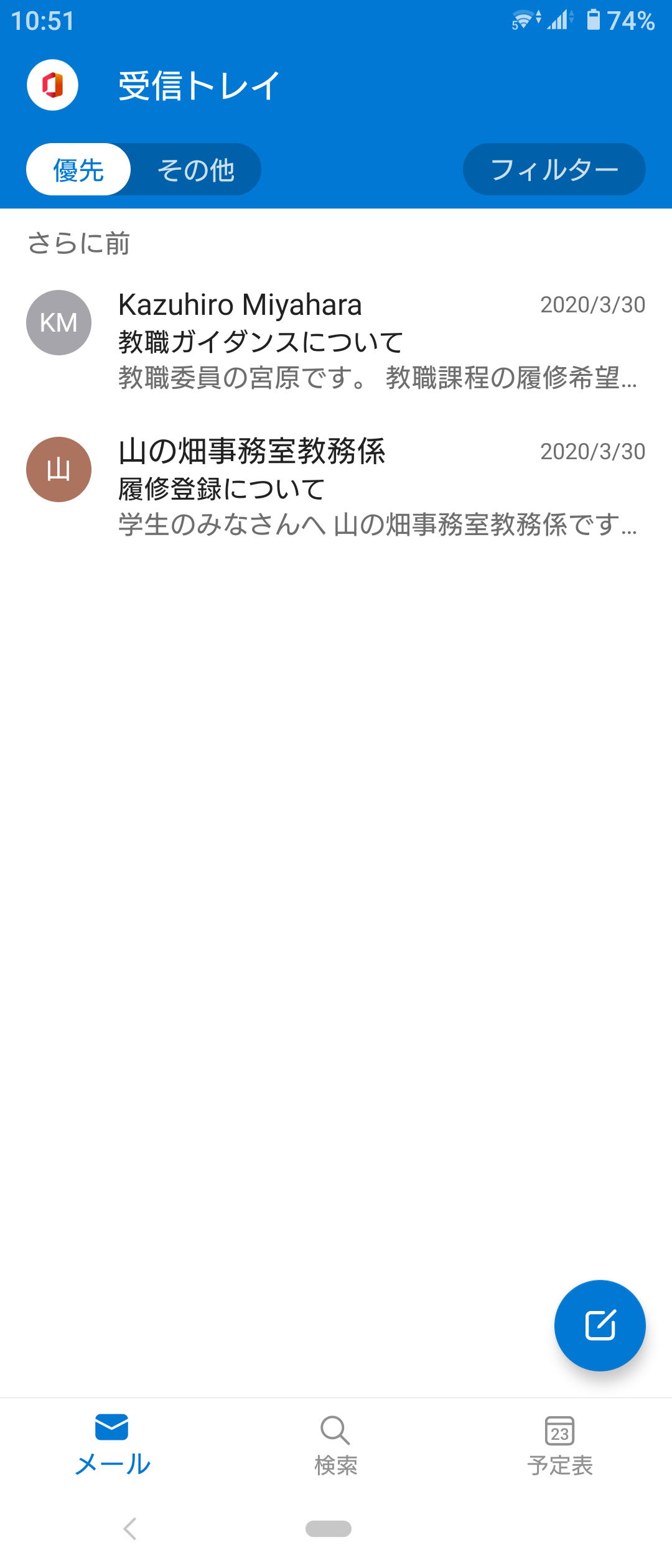
メッセージ本文を表示させた画面は以下のようになります。

この件に関しての問合せ先
名古屋市立大学・教務企画室
jimu3(アットマーク)sec.nagoya-cu.ac.jp
